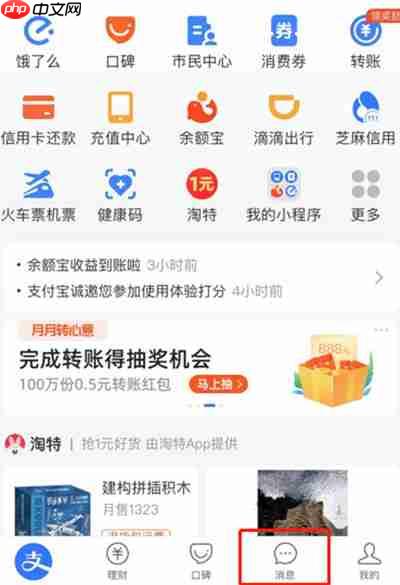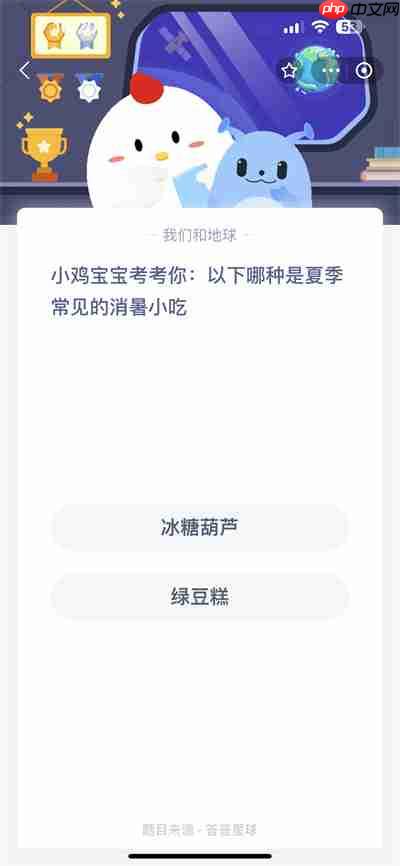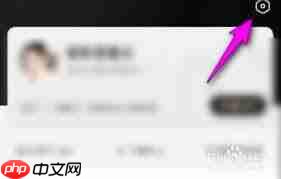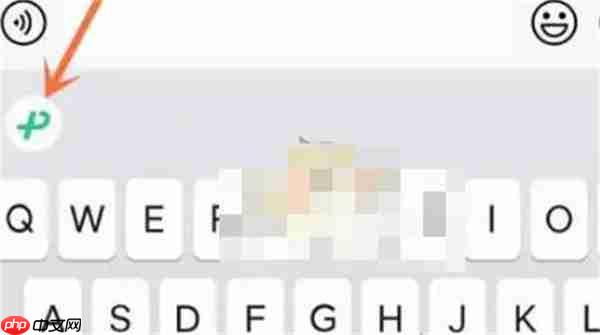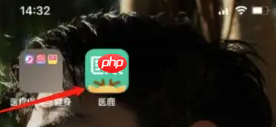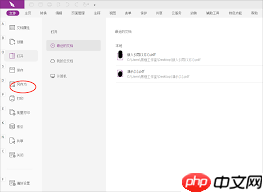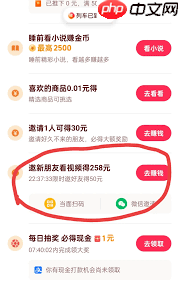飞书怎么分享文档?飞书分享文档教程
来源:菜鸟下载 | 更新时间:2025-06-14
许多朋友可能会问小编,如何在飞书上分享文档。别担心,接下来小编将为大家详细解说飞书文档分享
许多朋友可能会问小编,如何在飞书上分享文档。别担心,接下来小编将为大家详细解说飞书文档分享的步骤,希望能对你们有所帮助。
飞书文档分享指南
1、首先,启动飞书应用。
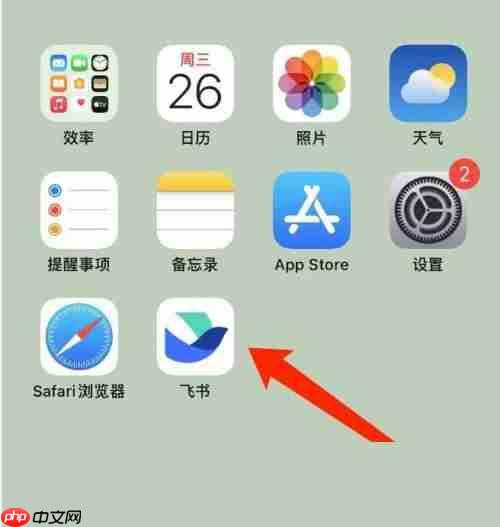
2、接着,点击进入云文档功能。
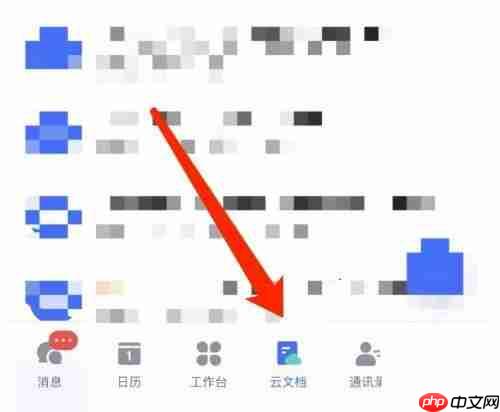
3、选择你想要分享的文档。
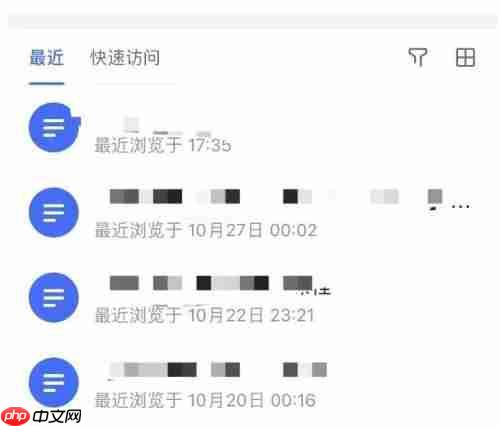
4、然后,点击下图所示的图标。
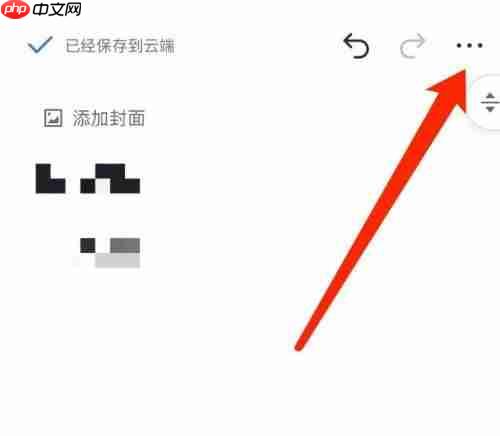
5、选择“分享”选项。
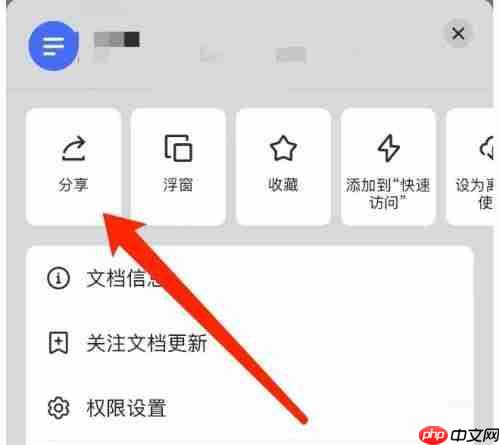
6、最后,根据你的需求选择分享的方式。
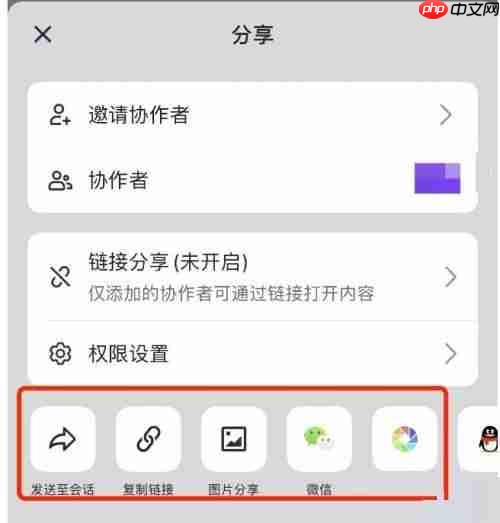
感谢大家的阅读,希望本文对你们有所帮助!
菜鸟下载发布此文仅为传递信息,不代表菜鸟下载认同其观点或证实其描述。
展开
相关文章
更多>>热门游戏
更多>>热点资讯
更多>>热门排行
更多>>- 三国奇兵游戏排行-三国奇兵所有版本-三国奇兵游戏合集
- 霹雳传说题材手游排行榜下载-有哪些好玩的霹雳传说题材手机游戏推荐
- 末世崛起ios手游排行榜-末世崛起手游大全-有什么类似末世崛起的手游
- 2023霸王之心手游排行榜-霸王之心手游2023排行榜前十名下载
- 2023地藏诛魔手游排行榜-地藏诛魔手游2023排行榜前十名下载
- 裁决王座系列版本排行-裁决王座系列游戏有哪些版本-裁决王座系列游戏破解版
- 万古苍穹手游排行-万古苍穹免费版/单机版/破解版-万古苍穹版本大全
- 大圣降临游戏排行-大圣降临所有版本-大圣降临游戏合集
- 2023一剑主宰手游排行榜-一剑主宰手游2023排行榜前十名下载
- 猪猪公寓游戏版本排行榜-猪猪公寓游戏合集-2023猪猪公寓游戏版本推荐
- 类似大庆传奇的手游排行榜下载-有哪些好玩的类似大庆传奇的手机游戏排行榜
- 至尊皇城手游2023排行榜前十名下载_好玩的至尊皇城手游大全